在同一台電腦上安裝 Windows 和 Linux 玩雙系統,是很多玩家和工程師的日常。裝完 Linux 後,開機選單通常會由 GRUB 接管,來確保兩個作業系統都能正常啟動。
但 GRUB 雖然強大,有時候我們還是會想把預設的開機管理員換回 Windows Boot Manager。可能是因為遇到 GRUB 選單跑不出來的狀況,或單純是個人使用習慣問題。
這篇文章,筆者就來教大家如何動手修改設定,把開機主導權還給 Windows。
如何將開機管理員換回 Windows Boot Manager
想把開機管理員從 GRUB 換回 Windows,最簡單直接的方法,就是進到主機板的 UEFI/BIOS 設定裡,調整開機順序。
廢話不多說,我們直接看步驟。
步驟一: 按下 Win + I 組合鍵,開啟 Windows「設定」。
步驟二: 根據您的 Windows 版本,點擊對應的路徑前往「復原」選項:
Windows 11: 依序點擊「系統」 > 「復原」,然後在「進階啟動」旁邊,點選「立即重新啟動」。
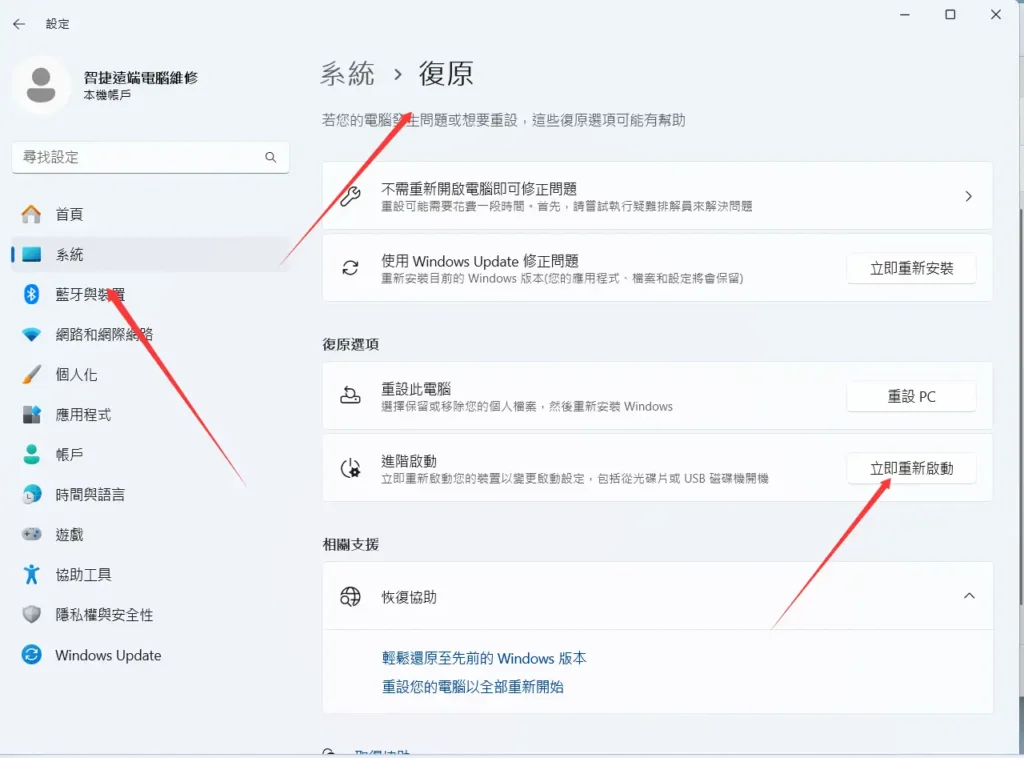
Windows 10: 依序點擊「更新與安全性」 > 「復原」,然後在「進階啟動」這個區塊,點選「立即重新啟動」。
步驟三: 接著,系統會進入藍色的進階選項畫面。請點擊「疑難排解」 > 「進階選項」 > 「UEFI 韌體設定」,最後再點「重新啟動」。
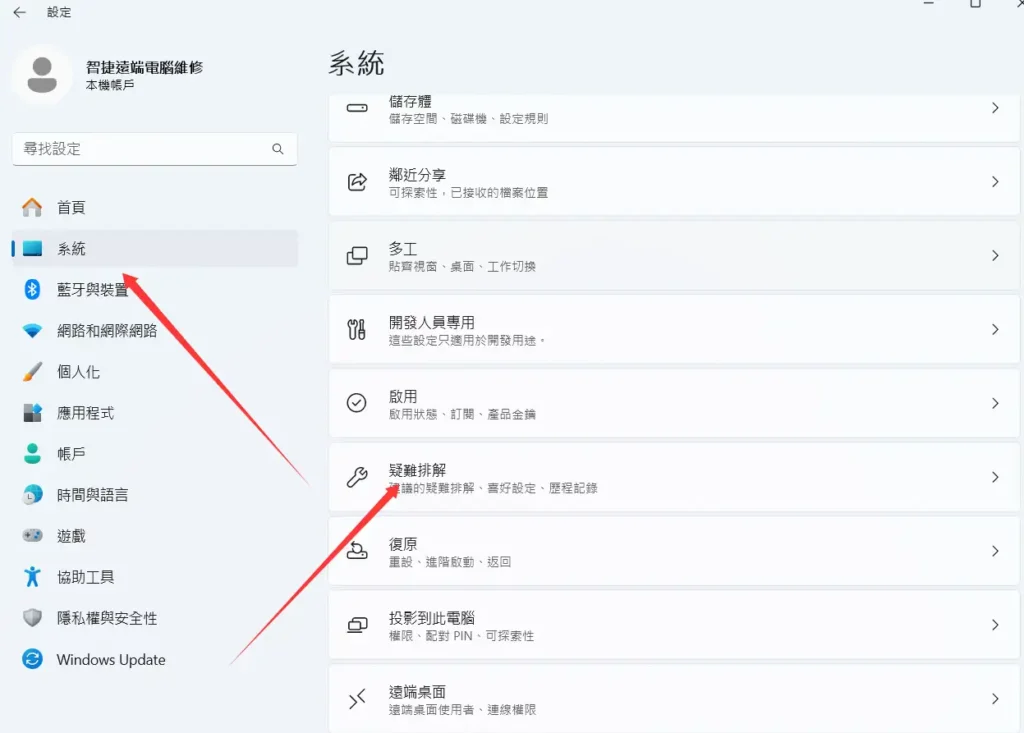
步驟四: 電腦重開機後,就會自動進入主機板的 UEFI/BIOS 設定畫面了。
步驟五: 在設定畫面中,請找到「開機 (Boot)」或類似名稱的頁籤。將「Windows Boot Manager」設定為第一開機順位。操作方式通常是選取該項目後,利用鍵盤上的 + / - 鍵來把它移到清單最頂端。
步驟六: 按下 F10 儲存設定,並在跳出的確認視窗中選擇「是 (Yes)」或按下 Enter 鍵,即可完成並離開。


